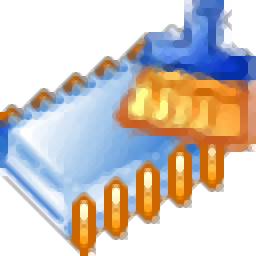
Memory Washer(多功能系统垃圾清理工具)
v7.1.0 免费版- 软件大小:1.97 MB
- 更新日期:2020-09-09 17:10
- 软件语言:英文
- 软件类别:卸载清除
- 软件授权:免费版
- 软件官网:待审核
- 适用平台:WinXP, Win7, Win8, Win10, WinAll
- 软件厂商:

软件介绍 人气软件 下载地址
Memory Washer是一款非常智能的内存和进程管理器工具,可扫描您的系统,从而将可用内存量增加多达95%;内存清洗器通过释放未使用的内存来防止Windows崩溃,从而使您的计算机更快,更可靠;使用系统的Processes Manager,用户可以查明浪费程序的不稳定程序,并通过终止它们或更改其当前优先级来管理这些程序;可以通过清除RAM使用率来帮助提高系统性能,内置的AutoFree RAM功能会自动释放计算机上的RAM,用户可以选择基于时间间隔设置预定义级别,或者让软件在内存达到关键级别时自动尝试释放RAM,当需要的RAM数量超过当前可用的数量时,该程序将自动加速游戏和程序!
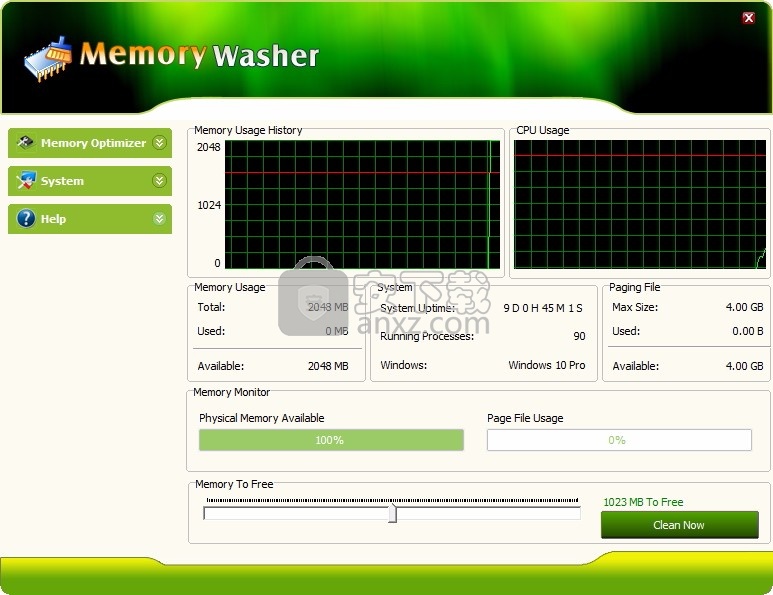
软件功能
记忆体最佳化
使用Memory Washer,您可以将可用内存量最多增加95%。
Memory Washer可恢复不稳定程序的内存泄漏,保护计算机免受Windows崩溃的影响,并提高CPU和主板缓存的效率;
只需点击一下鼠标!
提高性能
内存清洗器通过增加可用内存量,恢复内存泄漏以及管理Widows启动项和Windows运行进程来加快计算机的速度。
Windows启动管理器
Memory Washer允许您删除或禁用Windows启动时自动启动的条目。
使用Memory Washer的启动管理器,您可以从开始菜单启动程序文件夹以及注册表中提取条目。
流程管理
Memory Washer可让您检测和禁用正在运行的恶意进程,并降低计算机的速度。
使用Memory Washer的Processes Manager,您可以轻松查看哪些程序使用的内存最多,
并通过终止它们或更改其当前优先级来管理这些程序
自动内存管理
借助Memory Washer的自动内存管理功能,
可以安排Memory Washer在指定的时间间隔或达到预设的内存量后立即自动增加可用内存。
软件特色
内存使用量、cpu使用量监视器。监视器中绿色代表已使用的部分,而红色则为警戒线。
物理内存、虚拟内存监视器。
手动清理内存功能,点击clean now,等待几秒就可以看到效果了。
这个软件会同时优化物理内存和虚拟内存,双管齐下,效果加倍。但点击之前可能需要调节一下左边的滑块。
自动清理内存:可以选择每隔一定时间就清理一次,或者是等空闲的物理内存低于某个值后开始自动清理。
随时随地清理内存:可以在程序中设置快捷键,觉得卡的时候,按下这个键就会开始清理内存了
该程序的主要目的是清理物理内存使用情况并清理页面文件使用情况。
可以使用滑块选择要释放的目标内存量,然后通过单击用户界面底部的立即清除按钮进行清理。
启动项管理,一个治标又治本的功能,那些没用的程序,禁止它开机自启动的话,可以从源头上阻止它浪费内存
Memory Washer包含类似于一些更全面的系统调整软件的导航功能,左侧的类似标签的导航功能分为几组。
安装步骤
1、用户可以点击本网站提供的下载路径下载得到对应的程序安装包
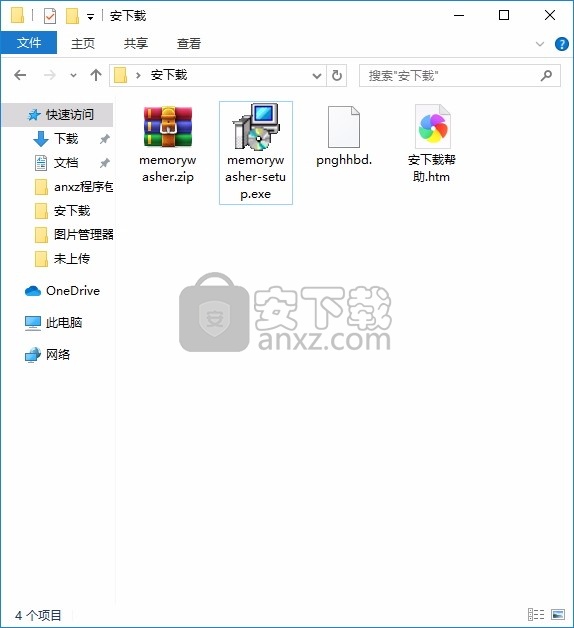
2、只需要使用解压功能将压缩包打开,双击主程序即可进行安装,弹出程序安装界面
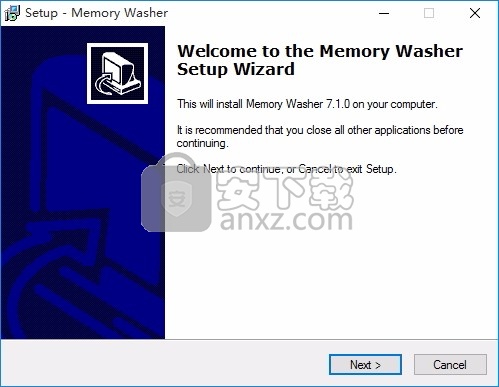
3、弹出以下界面,用户可以直接使用鼠标点击下一步按钮
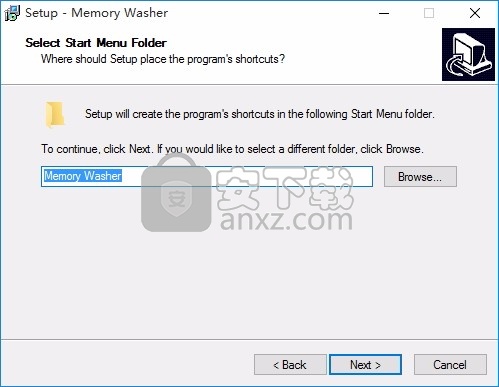
4、桌面快捷键的创建可以根据用户的需要进行创建,也可以不创建
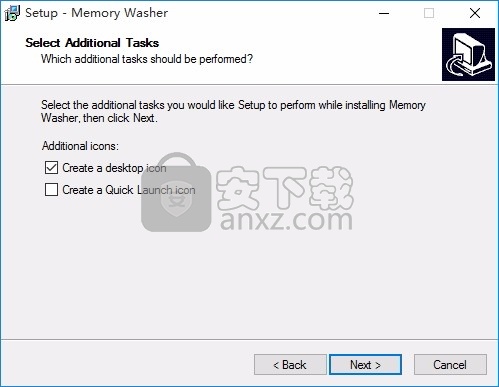
5、现在准备安装主程序,点击安装按钮开始安装
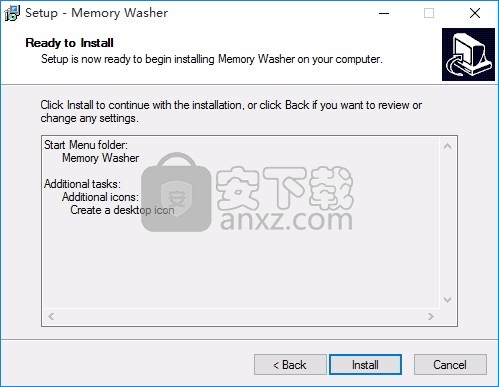
6、根据提示点击安装,弹出程序安装完成界面,点击完成按钮即可
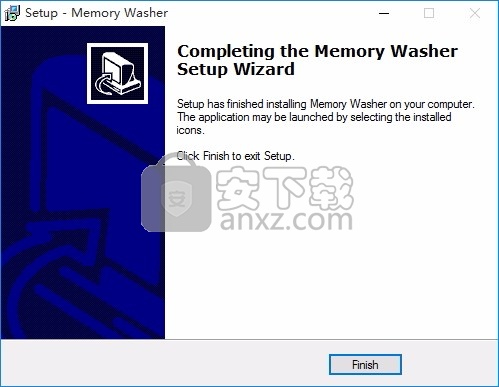
使用说明
内存优化器
在“内存清洗器-内存优化器”页面中,您可以轻松地监视内存使用情况,CPU使用情况。 此外,您可以轻松地选择每个清理过程中要清洗的内存量,并初始化内存清理过程。
如果您选择了过多的可用内存量,则Memory Washer可能会从文件缓存中回收内存,或者将系统DLL清除出内存。 当您切换到需要这些的应用程序时,必须将它们重新调回。

我们建议您尝试将“免费内存”设置为较低的级别。
在操作系统使用率不高的游戏中,“可用内存”越高,越好,因为游戏可以使用更多的内存。
流程经理
内存清洗器-进程管理器使您可以查看计算机上所有正在运行的进程和程序,每个进程/程序正在使用多少内存,硬盘上每个正在运行的进程/程序的路径以及进程/程序的优先级。
除此之外,您还可以在这里创建新进程/运行任何程序,更改任何正在运行的进程/程序的优先级或立即终止任何正在运行的进程/程序。
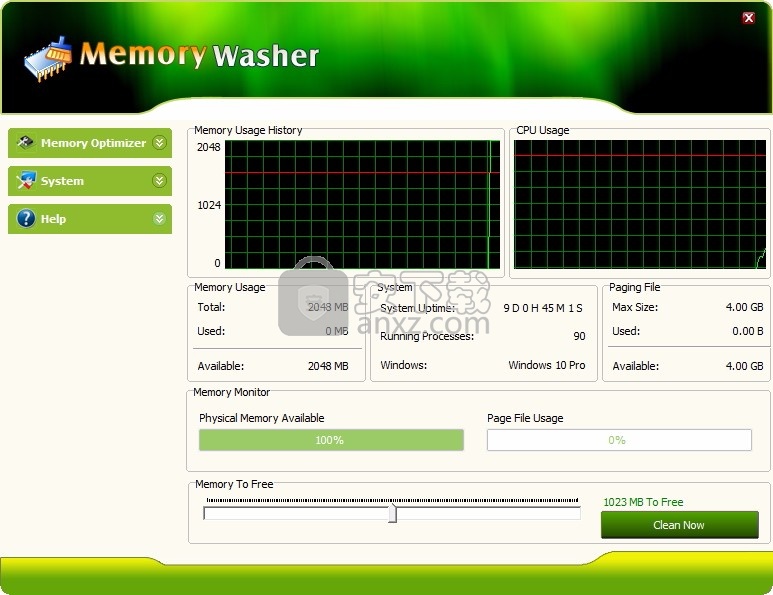
处理表内容:
处理
显示每个正在运行的进程名称
优先
显示每个运行进程的优先级状态
内存使用
以KB为单位显示每个正在运行的进程的内存使用情况
路径
显示硬盘上每个正在运行的进程的完整路径
PID
显示进程ID
线程数
显示进程线程
处理功能:
设定优先顺序
单击“设置优先级”以为所选过程选择新的优先级
结束程序
单击“结束进程”以停止任何正在运行的进程
创建新的
单击创建新开始一个新的过程
更改进程的优先级可以使其运行得更快或更慢(取决于您是选择提高还是降低进程的当前优先级),但同时也会对其他正在运行的进程的性能产生不利影响。
实时优先级是为系统进程保留的,强烈建议不要为其他正在运行的进程选择实时优先级。
启动经理
Memory Washer-启动管理器是一个小型工具,可让您控制Windows启动时自动启动的程序。您可以使用此工具从Windows启动列表中选择禁用,启用和删除任何程序。
系统信息
“内存清洗器-系统信息”页面为您提供有关系统和CPU的详细信息。在“ Memory Washer系统信息-CPU”页面上,您可以查看计算机的CPU数据,包括但不限于进程类型,系列和型号,当前CPU使用率和历史CPU使用率。
在“ Memory Washer系统信息-系统”页面上,您可以查看Windows最重要的文件夹及其位置以及Windows OS信息。
程序设定
在“ Memory Washer-程序设置”页面中,您可以调整Memory Washer的常规选项,如下所示。
设定值
描述
Windows启动时加载Memory Washer
选择此选项将在每次Windows启动时启动Memory Washer。
启动系统托盘中的Memory Washer
选择此选项将在系统托盘中最小化启动Memory Washer。
启动时显示启动画面
选择此选项将在每次Memory Washer启动时显示Memory Washer初始屏幕,如果要在Memory Washer启动时显示Memory Washer初始屏幕,请不要选择此选项。
清洁后关闭内存垫圈
选择此选项将允许在清洗计算机内存后关闭Memory Washer。
清除每个内存
选择此选项将使Memory Washer每X分钟清洁一次计算机内存。
达到内存时清理内存
选择此选项将使Memory Washer可以在计算机内存量达到X MB时清除计算机内存。
自动刷新每个
内存清洗器会定期刷新所有内存,CPU和进程信息。您可以选择刷新的频率。
内存清洗器快捷方式
您可以使用Memory Washer快捷方式功能将Memory Washer设置为基于预定义的快捷键(例如CTRL + F5)来清洗内存。从Windows中的任何位置按CTRL + F5后,Memory Washer都会自动清洗您的内存。
人气软件
-

软件卸载工具 Uninstall Tool 4.26 MB
/简体中文 -

Autodesk官方卸载工具 0.17 MB
/简体中文 -

IObit Uninstaller Pro 27.4 MB
/简体中文 -

Adobe清理工具 5.63 MB
/简体中文 -

AUTO Uninstaller(AutoDesk卸载工具) 732 MB
/简体中文 -

MSI清理工具(Windows Install Clean Up) 0.14 MB
/简体中文 -

Clean Master(电脑清理软件) 21.45 MB
/简体中文 -

IObit Uninstaller 9 (电脑程序卸载工具) 20.88 MB
/简体中文 -

Advanced System Optimizer 16.2 MB
/简体中文 -

Adobe Creative Cloud Cleaner Tool(Adobe软件清理工具) 8.25 MB
/英文


 SoftCnKiller(流氓软件清理工具) v2.80
SoftCnKiller(流氓软件清理工具) v2.80  office卸载工具(microsoft fix it) v3.5.0.41 官方版
office卸载工具(microsoft fix it) v3.5.0.41 官方版  Wise Registry Cleaner Pro(清理垃圾器) v10.2.5 绿色版
Wise Registry Cleaner Pro(清理垃圾器) v10.2.5 绿色版  WashAndGo 2020(文件彻底清理工具) 附带安装教程
WashAndGo 2020(文件彻底清理工具) 附带安装教程  pc cleaner platinum(垃圾清理) v7.3.0.6 中文
pc cleaner platinum(垃圾清理) v7.3.0.6 中文  advanced pc cleanup(电脑清理软件) v1.0.0
advanced pc cleanup(电脑清理软件) v1.0.0  AweEraser(数据擦除工具) v3.3 免费版
AweEraser(数据擦除工具) v3.3 免费版  Your Uninstaller Pro(卸载清除软件) v7.5 免费版
Your Uninstaller Pro(卸载清除软件) v7.5 免费版 




